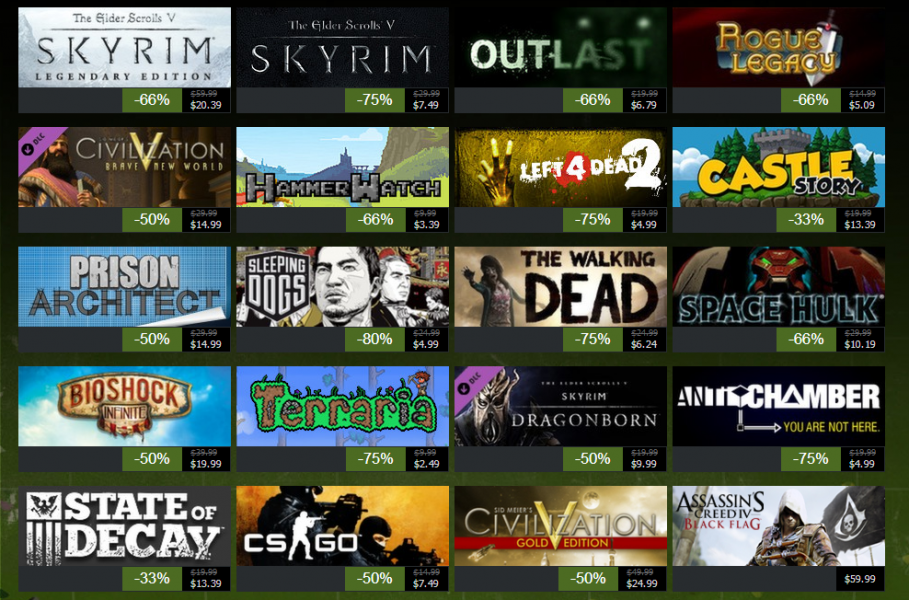与你有毒的队友所认为的相反,你的目标和游戏意识实际上并不糟糕……至少一直如此。当然,您可能已经失去了大量的 1v1 或浪费了积分来购买干员,只是为了立即获得一次或两次的点击,但有时,这不是您的目标和游戏感,而是您的 FPS。
您可能会问什么是 FPS,什么是 FPS 设置?
基本上,您的《Valorant》每秒帧数 (FPS) 表明《Valorant》在您的 PC 上运行的稳定性和流畅程度。 《Valorant》中的 FPS 越高,屏幕上的每个动作就会越流畅。拥有高 FPS 可以极大地改变您的《Valorant》体验,有时甚至可以成为决定您在游戏中胜负的唯一因素。因此,作为玩家,将游戏内设置进行优化以获得更高的 FPS 速率非常重要。
不知道如何提高《Valorant》中的 FPS 率?不用担心,这些《Valorant》游戏内设置肯定会对您提供很大帮助,帮助您最大限度地发挥 PC 的潜力,打造更好、更有趣、更稳定的《Valorant FPS》游戏。
显示模式
尽管我们仍然喜欢在使用 Alt-Tab 键切换到另一个屏幕的同时观看游戏(向我的双显示器爱好者同胞们致敬),但当显示模式设置为全屏时,您的 PC 会优先考虑《Valorant》的性能而不是其他程序。
设置:
- 点击设置
- 前往视频
- 单击常规选项卡
- 将始终限制 FPS 关闭
- 将最大 FPS 始终设置为 60.0
解决
与许多《Valorant》主播和职业玩家一样,您可以尝试自己的分辨率并根据自己的喜好进行调整;但强烈建议您首先以屏幕的默认分辨率进行游戏,然后在遇到 FPS 下降的情况时降低分辨率。
设置:
- 点击设置
- 前往视频
- 单击常规选项卡
- 寻找分辨率
- 设置为 1920x1080 或 2560x1440,具体取决于您的屏幕
第一人称射击意识
在《Valorant》中,你不知道的事情实际上可能会伤害你。因此,您必须考虑的最基本设置是让客户端 FPS 状态始终可见,以便您知道您的 FPS 是否实际上不稳定,或者您真的只是遇到了“糟糕的目标日”。
设置:
- 点击设置
- 前往视频
- 单击“统计”选项卡
- 寻找客户端 FPS
- 设置为仅文本
展示尸体
当您使用中低端游戏 PC 时,显示死去的队友和敌人尸体的额外视觉效果有时可能会导致 FPS 下降。关闭“显示尸体”选项也对你有好处,因为高地上的一些尸体实际上会阻碍你在某些情况下看到敌人的窥视。
设置:
- 点击设置
- 转到常规
- 向下滚动到其他
- 寻找展示尸体
- 将其关闭
显示血迹
每当你踩到的时候都会有血溅的视觉效果丁克或杀死一个敌人实际上并没有做任何事情,而是表明你实际上击中了你的敌人——音效和杀戮横幅实际上已经可以做到这一点。另一方面,将其关闭将有助于游戏更快地专注于渲染其他重要图形。
设置:
- 点击设置
- 转到常规
- 向下滚动到其他
- 寻找显示血迹
- 将其关闭
晕影、光晕、扭曲、投射阴影
这些设置主要是为了增加效果和图形质量,但就游戏玩法而言并不是真正必要的。它们有时确实会导致 FPS 下降,具体取决于您的电脑,因此,如果您不太注重美观并且可以在没有它们的情况下玩游戏,最好关闭这些设置。
设置:
- 点击设置
- 前往视频
- 单击图形质量选项卡
- 寻找晕影、光晕、扭曲、投射阴影
- 将其关闭
多线程渲染
此设置需要了解您的电脑规格。你有多核CPU吗?如果是,那么打开多线程渲染肯定会对您的 CPU 性能和图形质量有所帮助,特别是在您的《Valorant》游戏期间。否则,最好将其关闭以避免 FPS 下降。
设置:
- 点击设置
- 前往视频
- 单击图形质量选项卡
- 寻找多线程渲染
- 打开它
垂直同步
VSync 将 GPU 的帧速率输出限制为显示器的刷新率,以防止屏幕撕裂,这实际上有助于提高您玩的任何游戏的图形质量。如果您不介意一些未经修饰的图形或效果,而只想敲击头部,则可以关闭此设置。
设置:
- 点击设置
- 前往视频
- 单击图形质量选项卡
- 寻找晕影、光晕、扭曲、投射阴影
- 关闭垂直同步
提高清晰度
提高《Valorant》的清晰度实际上意味着在任何其他游戏中锐化视觉效果。对于某些人来说,它几乎没有 FPS 影响,但对于大多数 Valorant 游戏玩家来说,启用后它可能会降低几乎一半的 FPS。根据您的喜好,您可以将其关闭或保持打开状态,然后看看哪种最适合您。
设置:
- 点击设置
- 前往视频
- 单击图形质量选项卡
- 寻求提高质量
- 打开/关闭提高质量
实验拍摄 [BETA]
关于《Valorant》的实验射击效果,您首先要了解的是,您需要打开 Bloom 才能使此设置发挥作用,因此,如果您关闭了 Bloom,您也可以关闭此设置。无论如何,它确实只是有助于进一步提高图形质量,例如“提高清晰度”设置,但代价是多次丢失 FPS。
设置:
- 点击设置
- 前往视频
- 单击图形质量选项卡
- 寻找晕影、光晕、扭曲、投射阴影
- 关闭实验拍摄 [BETA]
抗锯齿
与实验拍摄和提高清晰度一样,抗锯齿基本上侧重于提高图像质量。不幸的是,错误的抗锯齿设置可能会影响《Valorant》在平滑图像边缘时的 FPS 速率。根据您的系统,您可以将其设置为“无”(如果每次使用时 FPS 都会大幅下降)或设置为 MSAA X2(推荐用于中端系统)以获得更清晰的视觉质量。
设置:
- 点击设置
- 前往视频
- 单击图形质量选项卡
- 寻找抗锯齿功能
- 设置为 MSAA X2
各向异性过滤
各向异性过滤有助于改善游戏中特定角度的物体纹理的清晰度。如果您拥有中端 PC,则可以选择推荐的 2x 到 4x,对于真正强大的系统,可以选择高达 16x,否则,您可以将各向异性过滤设置为 1x。
设置:
- 点击设置
- 前往视频
- 单击图形质量选项卡
- 寻找各向异性过滤
- 将各向异性过滤设置为 2x 至 4x(推荐)、1x(适用于低端 PC)
图形质量
如果您对游戏的外观并不挑剔,并且您确实希望在《Valorant》中获得系统可能拥有的最高 FPS 速率,我建议您将这些设置设置为“低”,或者至少如果您的 PC 可以挤出一些更多果汁,中。
设置:
- 点击设置
- 前往视频
- 单击图形质量选项卡
- 寻找材质、纹理、细节、UI
- 设置为低(推荐)或中(适用于中高端电脑)
笔记本电脑第一人称射击
尽管我们很欣赏像《Valorant》这样的游戏在玩游戏时会考虑笔记本电脑的健康状况,但不幸的是,限制电池 FPS 并不能真正给你带来游戏乐趣,因为它实际上限制了你玩游戏时的 FPS 速率。因此,最好将其关闭。执行此操作时,请确保将“电池时最大 FPS”设置为 60 FPS 以上。
设置:
- 点击设置
- 前往视频
- 单击常规选项卡
- 关闭电池时限制 FPS
- 将电池上的最大 FPS 设置为 60.0 以上
始终限制/最大 FPS
当然,您不希望游戏限制您游戏中的 FPS 速率。最佳情况下,应关闭“始终限制 FPS”设置,而“始终最大 FPS”应设置为 60.0。
设置:
- 点击设置
- 前往视频
- 单击常规选项卡
- 将始终限制 FPS 关闭
- 将最大 FPS 始终设置为 60.0
另请务必阅读:

最喜欢的 3 款游戏:
《巫师 3:狂猎 - 血与酒》、《逃生》、《真人快打 X》

![[前 15 名] R6 最佳武器皮肤,看起来棒极了](https://ikuko.eksrr.com/game/margart/sites/default/files/2024-03/r6_siege_best_weapon_skins.jpg)

![[前 5 名] 流亡之路最佳暗影版本](https://ikuko.eksrr.com/game/margart/sites/default/files/2020-10/poe_shadow_builds.jpg)